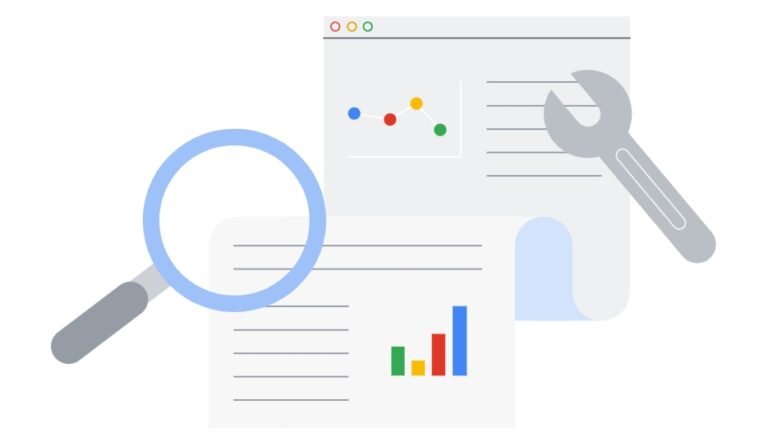Introdução
O Google Search Console é uma ferramenta indispensável para todos que possuem um site, seja um blog, um ecommerce, uma revista digital ou qualquer outro tipo de plataforma online. Esta ferramenta permite monitorar e resolver problemas de indexação no Google, além de entender o desempenho do site nos resultados de pesquisa. No entanto, antes de usufruir desses benefícios, é preciso passar por um processo de verificação da propriedade do site. Este artigo irá explicar detalhadamente como verificar a propriedade do seu site no Google Search Console.
Importância da Verificação de Propriedade do Site
Uma vez que a propriedade do site é verificada, você tem acesso a uma riqueza de informações e ferramentas que podem melhorar significativamente o desempenho do seu site nos resultados de pesquisa do Google. Esses dados podem incluir o desempenho de pesquisa, problemas de indexação, links para o seu site, usabilidade em dispositivos móveis e muito mais.
Além disso, a verificação da propriedade do site no Google Search Console permite que você receba mensagens importantes do Google sobre problemas que podem afetar o desempenho do seu site. Por exemplo, se o Google detectar algum problema de segurança ou de qualidade que possa afetar a classificação do seu site, você será notificado diretamente através do Search Console.
Passo a Passo da Verificação
1. Criar uma conta no Google Search Console
Para começar, é necessário ter uma conta no Google. Se já possui uma, basta acessar o Google Search Console e fazer o login. Se não, crie uma gratuitamente.
2. Adicionar a propriedade do site
Depois de fazer login, você deve adicionar a URL do seu site no campo “Adicionar propriedade”. Certifique-se de que a URL inserida está correta e completa.
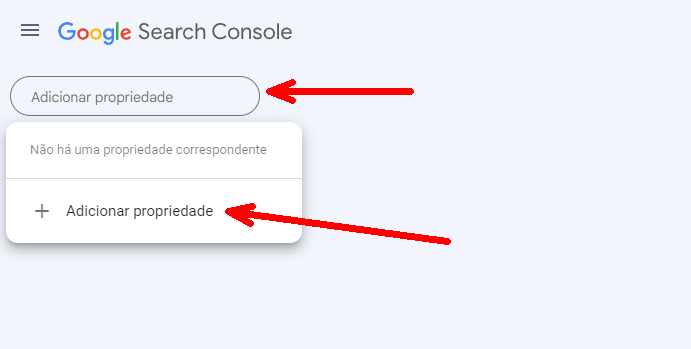
3. Selecionar o método de verificação
Em seguida, você será levado para a página de verificação. Há várias formas de realizar a verificação de propriedade do site. O Google oferece cinco métodos principais de verificação:
- Arquivo HTML
- Tag HTML
- Google Analytics
- Google Tag Manager
- DNS
Escolha o método que melhor se encaixa ao seu site e às suas habilidades técnicas. Sendo que domínios só podem ser verificados via DNS, enquanto urls especificas podem ser verificadas em todas as modalidades.
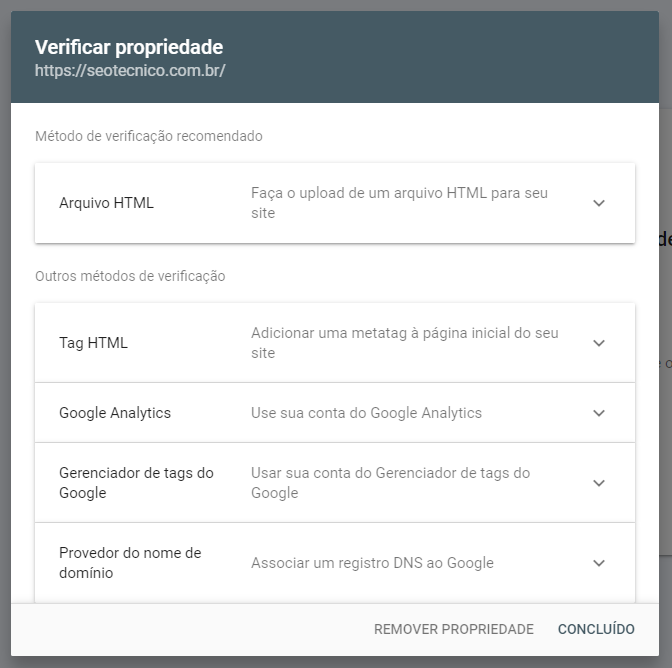
3.1. Arquivo HTML
Caso escolha a opção do arquivo HTML, o Google fornecerá um arquivo específico para download. Este arquivo deve ser carregado no diretório raiz do seu site. Depois de carregá-lo, clique em “Verificar” no Search Console. O Google verificará a presença e a acessibilidade do arquivo no servidor.

3.2. Tag HTML
Com a opção da tag HTML, o Google fornecerá um código para ser inserido no cabeçalho (header) da sua página inicial. Uma vez que a tag esteja presente e visível no código-fonte, clique em “Verificar”.

3.3. Google Analytics
Se o seu site já usa o Google Analytics, você pode usar o mesmo código de acompanhamento para a verificação. No entanto, é necessário que você tenha permissões “Editar” no Google Analytics para que esse método funcione.
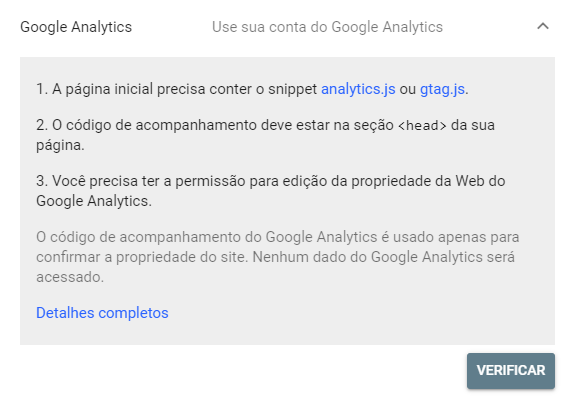
3.4. Google Tag Manager
Assim como no caso do Google Analytics, se você já utiliza o Google Tag Manager, você pode usar o mesmo container para a verificação. É necessário que você tenha permissões de publicação no Tag Manager para usar este método.
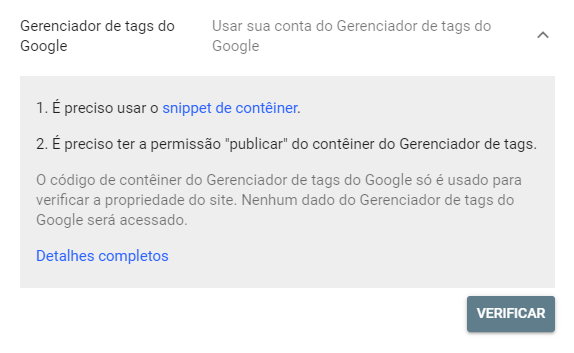
3.5. DNS
Por fim, a verificação via DNS implica em adicionar um registro TXT ao DNS do seu domínio. Esta é uma opção mais técnica e geralmente requer o auxílio do seu provedor de hospedagem.
Como na imagem abaixo, clique em COPIAR, crie o registro TXT na zona DNS do seu domínio e depois clique em VERIFICAR.
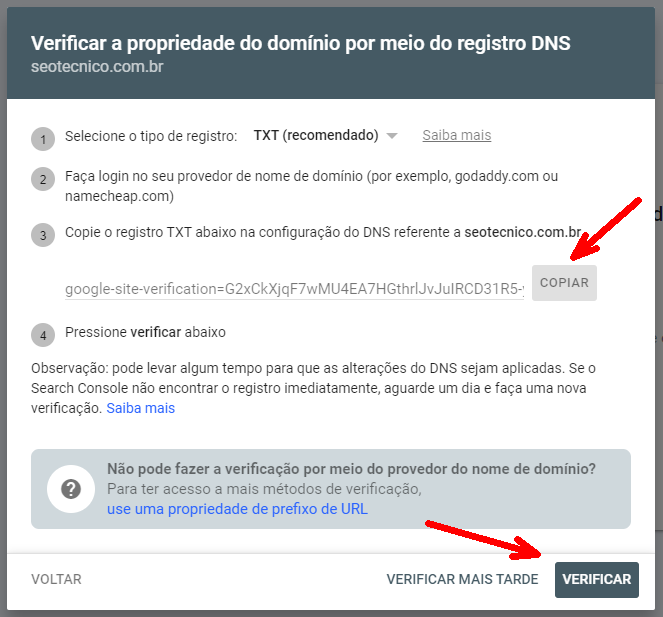
4. Verificação e conclusão
Depois de seguir as etapas de um dos métodos de verificação, clique em “Verificar”. O Google verificará a propriedade do seu site e, se tudo estiver correto, você receberá uma mensagem de confirmação.
Dicas para um Processo de Verificação Suave
Antes de finalizar, aqui estão algumas dicas para garantir que o processo de verificação ocorra da melhor maneira possível:
- Verifique se a URL do seu site está correta. Um erro de digitação simples pode fazer com que o processo de verificação falhe.
- Siga as instruções do método de verificação escolhido cuidadosamente. Cada método tem requisitos específicos que devem ser cumpridos.
- Se o processo de verificação falhar, não se preocupe. O Google fornecerá uma explicação sobre o que deu errado, então você pode corrigir o problema e tentar novamente.
- Por fim, tenha paciência. Às vezes, pode demorar um pouco para o Google verificar a propriedade do seu site, especialmente se você estiver usando o método de verificação DNS.
Ao entender a importância do Google Search Console e seguir as instruções e dicas deste artigo, a verificação da propriedade do seu site deve ser um processo simples e direto. Boa sorte!